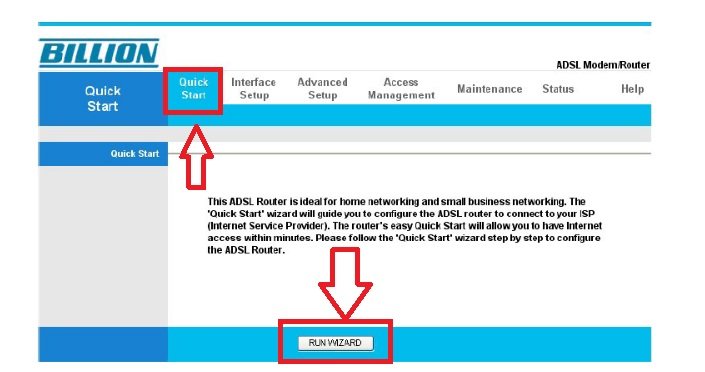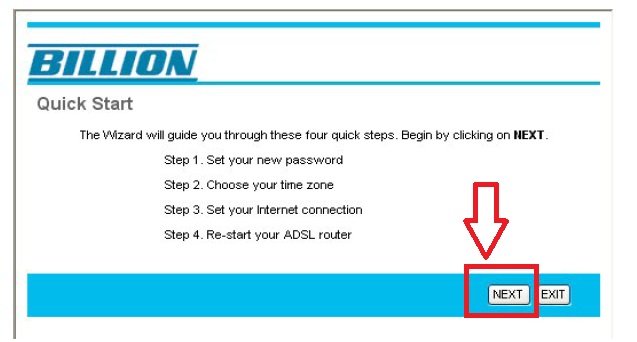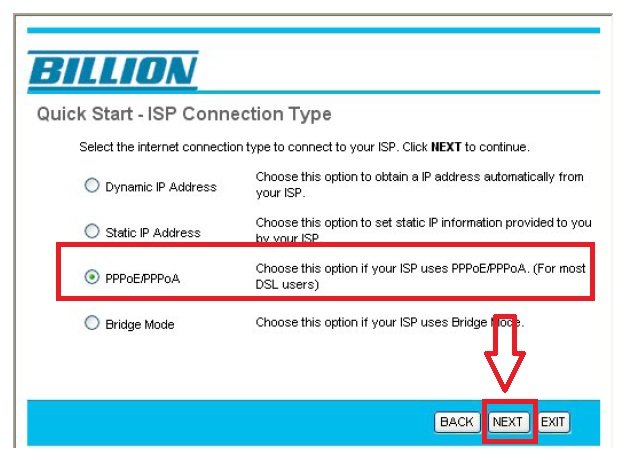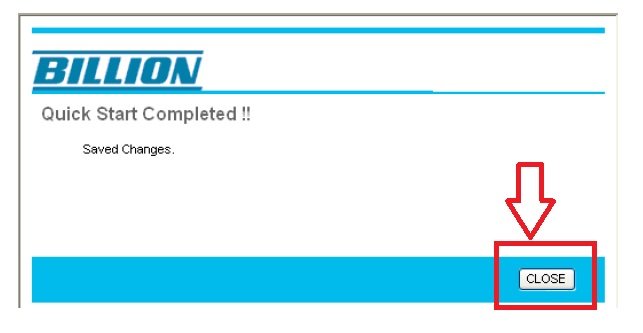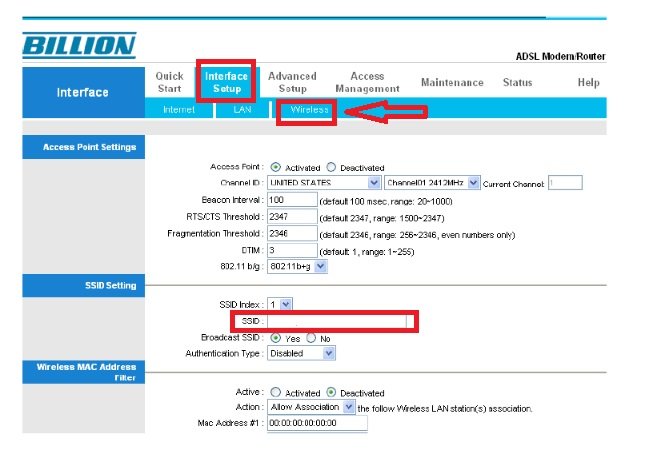Siz değerli makale okurlarımıza Billion Bipac 5200SR3 Modem Kurulumu Resimli Anlatım adımlarını görsel ve yazılı olacak şekilde paylaşacağız, İşlem için aşağıdaki adımları izlemeniz yeterli olacaktır.
Adını çok fazla duymadığınız ancak alınanlar tarafından vazgeçilmez hale gelen ”Billion Bipac 5200SR3 Modem Kurulumu Resimli Anlatım” bağlantı ayarını için sizlere bu makalemizi hazırlamış bulunmaktayız. Yapacağınız işlemler sonrasında İnternet bağlantınızı yapabilirsiniz.
Öncelikli olarak ”Billion Bipac 5200SR3 Modem Kurulumu”una başlamadan önce kablo bağlantılarının doğru olarak yapılandırıldığından emin olmamız gerekiyor. Modemin kablolu ve kablosuz ağ ayarlarının yapılandırılabilmesi için öncelikle bilgisayar ve modem arasına takılı olması gereken ”Sarı yada Gri”renkte bulunan Ethernet Kablosunu bir ucunu modemin Lan 1, Lan 2, Lan 3 yada Lan 4 girişlerinden bir tanesine takıp diğer ucunu ise bilgisayar kasamızın arka kısmında bulunan bölümüne takıyoruz, Şayet Laptop üzerinden işlem gerçekleştiriyorsanız kullanmakta olduğunuz Laptop bağlantısının sağında ya da solunda bu giriş bölümü olacaktır. Ana hattan gelen telefon kablosunu modemin ”DSL” girişine takıp modemin elektrik kablosunu taktıktan sonra modemin üzerinden Power, Adsl ve Lan ışığı sabit yanıyorsa kuruluma başlayabiliriz.
Daha sonrasında boş sayfa açıp (İnternet Explorer, Mozilla yada Chrome vb.) açıyoruz,
Adres satırını temizledikten sonra bu alan bölümüne,
- ”192.168.1.254” yazıp Enter’e tıklıyoruz,
Billion Bipac 5200SR3 Modem Kurulumu Resimli Anlatım
Modem arayüzüne giriş sağlayabilmemiz için karşımıza ”Kullanıcı adı ve Şifre” bilgilerini gireceğimiz bir ekran gelecektir.
Açılan ekranda,
- Kullanıcı adına ”admin” Şifre bölümüne ise ”admin” yazdıktan sonra ”Giriş yap” bölümüne tıklıyoruz,
- Yaptığımız işlemler doğrultusunda şifre bilgisini kabul etmediği taktirde ”1234” olarak deneyebilirsiniz.
- Bu bilgiler kapsamında hala giriş sağlayamıyorsanız modemin arka kısmında küçük bir reset çukuru bulunmaktadır. Buraya bir iğne ya da kürdan yardımıyla 10-15 Saniye basılı tutmanız halinde modem fabrika ayarlarına geri dönecek ve giriş Kullanıcı adı ve şifre bilgileri ”admin ve ”1234” olarak devreye alınacaktır.
Modemin arayüzüne giriş sağladıktan sonra ekranın üst kısmında bulunan,
- ”Quick Start” tıkladıktan sonra,
- ”RUN WIZARD’‘ bölümüne tıklayıp işlemlerimize devam ediyoruz
İşleme devam ettiğimizde karşımıza gelen Step 1, Step 2, Step 3, Step 4 adımlarımız için alt kısımda bulunan,
- ”Next” deyip işlemlerimize devam ediyoruz,
Modem Arayüz şifremizin değiştirmesini istediğimiz bir ekran gelecektir. Giriş şifremizi iki kez girebilmek için,
- New Password:
- Confirmed Password: Kısmına şifrenizi yazdıktan sonra ”Next” butonuna tıklayıp devam ediyoruz,
Billion Bipac 5200SR3 Modem Kurulumu Resimli Anlatım
”Quick Start- Time Zone” bölümü gelecektir.Alt kısımda yer alan zaman dilimi kısmına yaşamış olduğumuz ülkeyi seçiyoruz,
- GMT(+02:00) Helsinki, İstanbul vs. gibi bir bilgi olacaktır. Bunu seçip alt kısımdaki ”Next” butonuna tıklayıp işlemlerimize devam ediyoruz,
”Quick Start- ISP Connection Type” altında bulunan seçeneklerden,
- PPPoE/PPPoA olan kutucuğu işaretlendikten sonra ekranın alt tarafında bulunan ”NEXT” kısmına tıklıyoruz,
”Quick Start-PPPoE/PPPoA” adı altında gelen ekranda kablolu ağ ayarlarını gireceğimiz bir sayfa gelecektir.
- Usarname ve Password: kısmına İnternet servis sağlayıcınız tarafından size verilen Kullanıcı Adı Ve Şifre bilgilerinizi giriyorsunuz,
- VPI:8
- VCI:35
- Connection Type: PPPoE LLC işaretleyip ekranın alt kısmında bulunan ”NEXT” bölümüne tıklıyoruz,
Yaptığımız ayarların sonuna geldiğimizde ise açılan sayfanın altında bulunan,
- ”NEXT” butonuna tıklıyoruz,
”Billion Bipac 5200SR3 Modem Kurulum” kablolu ağ ayarlarını tamamlanabilmesi için ”CLOSE” butonuna tıkladıktan sonra işlemlerimiz yapılandırılacaktır. Devamında kablosuz ağ ayarlarını sağlamamız içinde aşağıdaki adımlarınızı izlemeye devam ediyoruz,
Billion Bipac 5200SR3 Kablosuz Modem Kurulumu
”Billion Bipac 5200SR3 Modem Kurulum” unu tamamladıktan sonra ”Billion Bipac 5200SR3 kablosuz modem kurulum” işleminin sağlanması için ”İnterface Setup” tıklayıp onun hemen sağ tarafında yer almakta olan ‘‘Wireless” bölümüne tıklıyoruz,
- Accest Point: Activated olması gerekiyor
- SSID: kısmına ise daha öncesinden hiç vermemiş olduğunuz Türkçe karakter içermeyen bir Kablosuz ağ adı belirliyoruz,
- Şifre Doğrulama Türü: WPA-PSK
- Şifre: TKIP/AES
- PSK Anahtarı: kısmına ise en az 8 en Fazla 64 karakterden oluşmak üzere daha öncesinde hiç vermediğiniz bir kablosuz ağ şifresi belirliyoruz,
İsterseniz sizin için hazırlamış olduğumuz Awox Led Tv Tursat 4A Uydu Kanal Ayarı makalemizi inceleyebilirsiniz.
”Yaptığımız işlemler sonrasında İnternet hizmetinizi almaya başlayabilirsiniz. Eğer hala İnternet hizmetinizi alamıyorsanız İnternet Servis sağlayıcınız ile görüşme gerçekleştirip hattınızda alt yapısal kaynaklı bir sorun olup olmadığının kontrolünü yapmanız gerekiyor.”